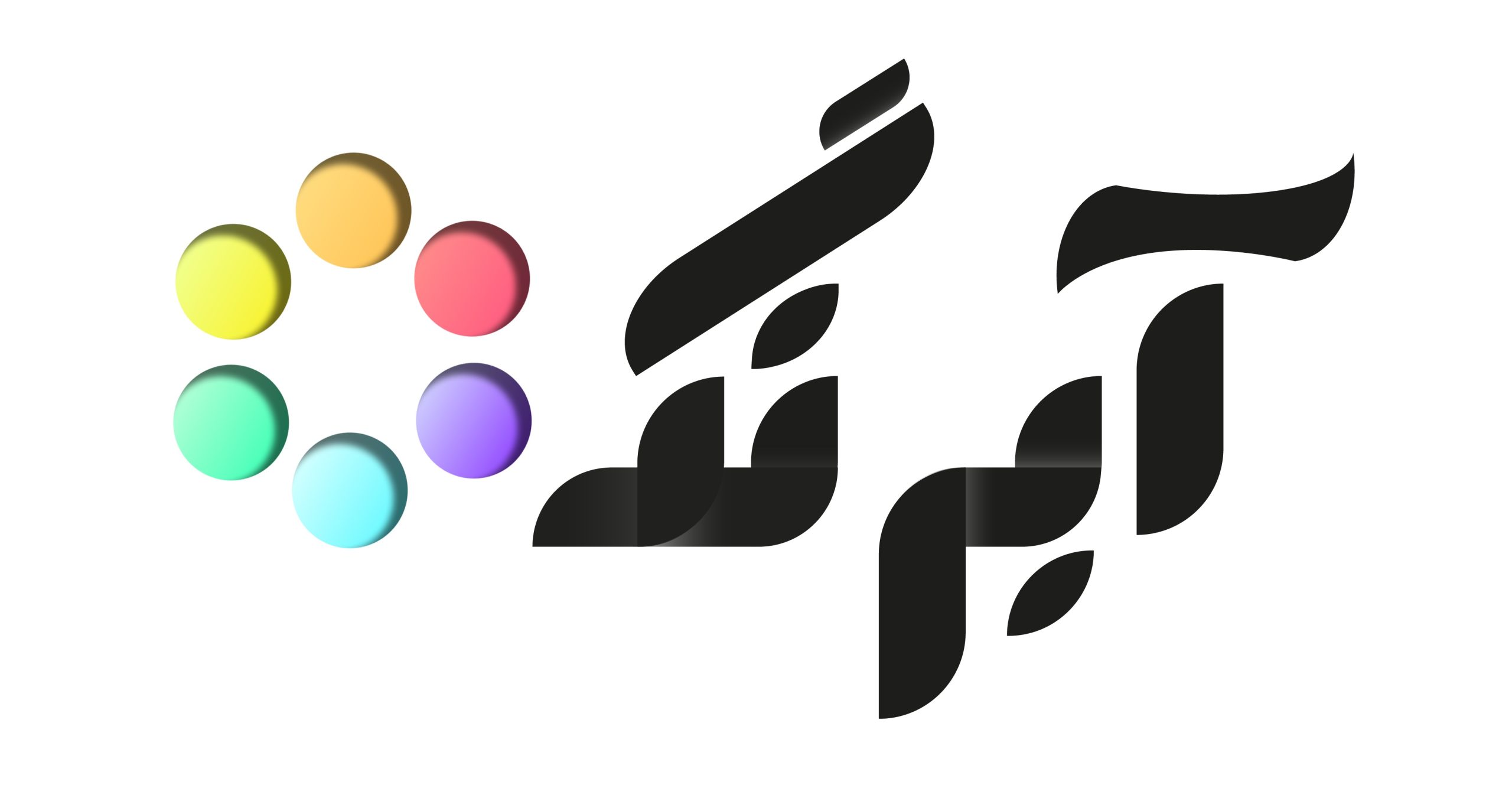ادوب پریمیر (Adobe Premiere) نرمافزاری قدرتمند در زمینه ویرایش ویدئوها و فیلمها است که توسط شرکت ادوبی (Adobe) توسعه داده شده است. این نرمافزار با داشتن قابلیتهای بسیاری از جمله ویرایش ویدئوها، افزودن افکتهای ویدئویی، اضافه کردن عناصر متنی، افزودن موسیقی و غیره، برای ویرایشهای حرفهای ویدئویی بسیار مناسب است.
تاریخچهی ادوب پریمیر به سال ۱۹۹۱ میلادی بازمیگردد. در آن زمان، این نرمافزار با نام Premiere با امکان ویرایش ویدئوها و فیلمها برای سیستمهای کامپیوتری عرضه شد. در سال ۲۰۰۳، شرکت ادوبی این نرمافزار را با نام ادوب پریمیر (Adobe Premiere) و با توجه به نیازهای رو به افزایش بازار ویدئوهای دیجیتال و فیلمهای سینمایی، بازطراحی کرد. از آن زمان به بعد، ادوب پریمیر به یکی از پرطرفدارترین نرمافزارهای ویرایش فیلم در دنیا تبدیل شد.
با گذشت زمان و توسعهی فناوریهای جدید، ادوب پریمیر نیز پیشرفت کرد و قابلیتهای بسیاری را به خود اضافه کرد. با افزودن قابلیتهایی مانند افکتهای ویدئویی، اضافه کردن عناصر متنی، افزودن موسیقی و غیره، این نرمافزار به یکی از محبوبترین و پرکاربردترین نرمافزارهای ویرایش فیلم در جهان تبدیل شد.
از آنجایی که ادوب پریمیر با داشتن رابط کاربری آسان و قابل فهم، برای کاربران مبتدی نیز بسیار مناسب است، بسیاری از افراد در جهان از این نرمافزار برای ویرایش ویدئوهای خود استفاده میکنند. همچنین، ادوب پریمیر بهعنوان یکی از نرمافزارهای استاندارد در صنعت فیلمسازی و تلویزیون نیز شناخته میشود.
نصب ادوب پریمیر

ابتدا نیاز است که نرمافزار ادوب پریمیر را بر روی سیستم خود نصب کنید. برای این کار، میتوانید به سایت ادوب پریمیر مراجعه کرده و نسخهای از آن را برای سیستم عامل خود دانلود کنید. پس از دانلود و نصب، ادوب پریمیر آماده به کار است.
ایجاد پروژه جدید

پس از نصب، اجرای ادوب پریمیر شروع میشود و با یک پنجرهی جدید مواجه میشوید. در این پنجره، میتوانید یک پروژه جدید ایجاد کنید. برای این کار، روی گزینهی “New Project” کلیک کنید و سپس نام پروژه و محل ذخیرهسازی آن را مشخص کنید.
برای ایجاد یک پروژه جدید در ادوب پریمیر باید مراحل زیر را دنبال کنید:
۱- ابتدا نرم افزار ادوب پریمیر را باز کنید.
۲- در toolbar بالا، دکمه ای با عنوان New Project وجود دارد. بر روی آن کلیک کنید.
۳- در پنجره ای که باز می شود، نام پروژه جدید را وارد کرده و بر روی دکمه Create کلیک کنید.
۴ – سپس باید گزینه های پایه مانند:
– فرمت ویدیو: 1080p، 720p و …
– نرخ فریم: ۲۴ فریم بر ثانیه، ۳۰ فریم بر ثانیه و…
– سرعت پخش: ۲۳.۹۶ فریم بر ثانیه، ۲۵ فریم بر ثانیه و غیره
را انتخاب کنید.
۵- سپس بر روی OK کلیک کنید تا پروژه جدید ایجاد شود. اکنون همه محتوا و تنظیمات جدید محیط پروژه را مشاهده میکنید.
۶ – میتوانید فایلهای رسانهای موردنیاز خود را اضافه کنید و ویرایش و تدوین آن را شروع کنید.
افزودن فایل ویدئویی

حالا که پروژهی جدیدی ایجاد شده است، باید فایل ویدئویی خود را به آن اضافه کنید. برای این کار، روی گزینهی “Import” کلیک کنید و فایل مورد نظر را از روی سیستم خود انتخاب کنید. سپس فایل ویدئویی به پروژه شما اضافه خواهد شد.
ویرایش فیلم

حالا که فایل ویدئویی به پروژه اضافه شده است، میتوانید آن را ویرایش کنید. برای این کار، فایل ویدئویی را به تایملاین ادوب پریمیر بکشید. در اینجا میتوانید با استفاده از ابزارهای مختلفی که در ادوب پریمیر وجود دارد، ویدئوی خود را ویرایش کنید. بهعنوان مثال، میتوانید قسمتهایی از ویدئو را برش دهید، صدا را تراز کنید، عناصر و تصاویر را به ویدئو اضافه کنید و …
برای ویرایش یک فیلم در ادوب پریمیر باید روند زیر را دنبال کنید:
1- فیلم را به صورت فایل .mp4 یا .mov وارد پروژهی خود در پریمیر کنید.
2- کلیپ فیلم را روی Timeline بکشید. این بخش محل ویرایش و تدوین فیلم و ویدیو در پریمیر است.
3- برای بریدن قسمتهای اضافی از فیلم از ابزار Razor Tool استفاده کنید. آن را روی نقطهای که میخواهید ببرید قرار دهید و بکشید.
4- برای اِفکت دادن و اضافه کردن تکنیکهای مختلف ویرایشی از قابلیتهای موجود در ابزارها، افکتها، موزیک و … استفاده کنید.
5- اگر میخواهید قسمتهایی از فیلم را به آرامی حرکت دهید، از قابلیت اسلوموشن استفاده کنید.
6- برای انجام جابهجایی و جابهجا کردن قسمتهای فیلم، به آن دوباره شکل دهید و … از transitionهای متعدد و دیگر ابزارهای ویرایش پریمیر استفاده نمایید.
7- وقتی آماده شد برای ذخیرهسازی فیلم ویرایش شده در فرمت مورد نظر، مثلا 4K ،HD همانند همیشه از Export استفاده کنید.
افزودن افکتهای ویدئویی
علاوه بر افکتهای ویدئویی، میتوانید عناصر متنی را به ویدئوی خود اضافه کنید. برای این کار، میتوانید از پنجرهی “Text” استفاده کنید که در پایین تایملاین قرار دارد. در این پنجره، میتوانید عناصر متنی خود را طراحی کنید و آنها را به ویدئوی خود اضافه کنید.
جهت افزودن افکتهای ویدئویی به کلیپ در پریمیر میتوانید مراحل زیر را دنبال کنید:
۱- کلیپ مورد نظر خود را به Timeline بکشید.
۲- روی آیکون افکتها (مربع با تائ پایین) در سمت چپ کلیک کنید تا لیست افکتها باز شود.
۳- افکت مورد نظر خود را پیدا کنید و روی آن دوباره کلیک کنید تا اضافه شود.
۴- برای تنظیمات افکت، روی آن در Timeline دابل کلیک کنید و پنجرهی مربوط به آن باز میشود که میتوانید پارامترهای مختلف را تنظیم کنید.
۵- مهمترین افکتهای ویدئویی در پریمیر عبارتند از:
– افکتهای اندازهبندی و جهتدار همچون Ken Burns
– مدولههای تصویر مانند Color Balance
– اشکال زدایی و وضوح بالا رفتن تصویر
– موزیک و صداهای پسزمینه
– افکتهای چرخش و انتقال تصویر و…
۶ – بعد از قرار دادن افکت، آن را با نوار راهنما تنظیم کنید تا میزان تاثیر آن بر روی تصویر مطلوب باشد.
اضافه کردن عناصر متنی

برای اضافه کردن عناصر متنی (تایتل یا ساب تایتل) به یک کلیپ ویدئویی در ادوب پریمیر باید این مراحل را دنبال کنید:
1- کلیپ ویدئویی خود را به Timeline منتقل کنید.
2- روی آیکون Text در Toolbar کلیک کرده و یک Text Layer جدید ایجاد کنید.
3- تایپر را فعال کرده و متن مورد نظر خود را تایپ کنید.
4- اندازه، فونت و رنگ متن را با استفاده از گزینه های موجود در قسمت Text تنظیم کنید.
5- وقتی طراحی آن تمام شد، آن را بر روی کلیپ منتقل کنید تا متن در جای مناسب باشد.
6- اگر بخواهید از افکت مووینگ تایتل استفاده کنید، میتوانید از گزینههای موجود مانند Slide Left و Slide Right استفاده کنید.
7- میتوانید برای متن پسزمینه نیز تنظیماتی مانند Drop Shadow، Stroke و … اعمال کنید تا خوانایی بیشتری داشته باشد.
8- وقتی تایتل یا ساب تایتل آماده شد، آن را در تمام مدت که الزامی است کشیده نگه دارید تا روی تمام کلیپ ویدئو نمایش داده شود.
9- سرانجام برای ذخیره و صدار فیلم با متن، از Export استفاده کنید.
افزودن موسیقی

افزودن موسیقی به ویدئوی خود، به شکلی جذابتر و حرفهایتر آن را نشان میدهد. برای افزودن موسیقی، میتوانید از پنجرهی “Audio” استفاده کنید که در پایین تایملاین قرار دارد. در این پنجره، میتوانید فایل موسیقی مورد نظر خود را انتخاب کنید و به ویدئوی خود اضافه کنید.
برای افزودن موسیقی به یک کلیپ ویدئو در ادوب پریمیر باید به مراحل زیر عمل کنید:
1- ابتدا فایل صوتی (.mp3 یا .wav و …) مورد نظر خود را وارد پروژه کنید. میتوانید با استفاده از قسمت import این کار را انجام دهید.
2- فایل صوتی را به Timeline منتقل کرده و کنار کلیپ ویدیویی مورد نظر قرار دهید.
3- روی کلیپ موسیقی در Timeline دابل کلیک کنید تا پنجره Audio Mixer باز شود و بتوانید تنظیمات آن را ویرایش کنید.
4- حالت (Mute و Solo)، حجم صدا، محدوده زمانی و … را طبق نیاز تنظیم کنید.
5- برای هماهنگی موسیقی با کلیپ، باید شروع و پایان آن را با لحظات مهم کلیپ ویدئو هماهنگ کنید.
6- اگر میخواهید موسیقی آهسته شروع و یا سریع تمام شود، میتوانید از افکت Fade Audio استفاده کنید.
7- وقتی همه چیز آماده شد، کلیپ را با موسیقی همراه به صورت فایل MP4 ذخیره یا اکسپورت کنید.
ذخیره و خروجیگیری

پس از انجام ویرایشهای لازم به ویدئو، باید آن را ذخیره و خروجیگیری کنید. برای ذخیره، میتوانید از گزینهی “Save” استفاده کنید و پروژهی خود را ذخیره کنید. برای خروجیگیری، میتوانید از گزینهی “Export” استفاده کنید و فرمت و کیفیت مورد نظر خود را انتخاب کنید.
برای ذخیره سازی یا خروجی گیری از یک پروژه در ادوب پریمیر باید به مراحل زیر عمل کنید:
1- ابتدا ویرایش و تدوین فیلم یا کلیپ ویدئویی خود را آماده کنید.
2- سپس برای ذخیره پروژه، روی دکمه Sign در toolbar بالایی پریمیر کلیک کنید. سپس از شما نام فایل ذخیره شده را خواهد خواست.
3- برای خروجی گیری و صدار فیلم آماده، روی دکمه Export در همان toolbar کلیک کنید. در پنجره باز شده نام فایل خروجی و فرمت آن را انتخاب کنید.
4- سپس اندازه، کیفیت، نرخ فریم و رزولوشن مطلوب را انتخاب کنید. هر چه کیفیت بیشتر باشد، اندازه فایل بزرگتر میشود.
5- قابلیت تنظیم کردن محدوده زمانی خروجی هم وجود دارد که میتوانید فقط قسمتی از فیلم را صادر کنید.
6- همچنین گزینههای دیگری مانند حذف صدای پسزمینه، تبدیل فرمت RGB به یونیکد و … را میتوانید انتخاب کنید.
7- در آخر نام و محل ذخیره خروجی را وارد کنید و روی دکمه Export در پایین صفحه کلیک کنید تا فرآیند خروجیگیری آغاز شود.
جمع بندی
ادوب پریمیر یک نرمافزار حرفهای برای ویرایش ویدئوها و فیلمهاست که با داشتن قابلیتهای بسیاری از جمله ویرایش ویدئوها، افزودن افکتهای ویدئویی، اضافه کردن عناصر متنی، افزودن موسیقی و غیره، برای ویرایشهای حرفهای ویدئویی بسیار مناسب است.
برای مبتدیان نیز، ادوب پریمیر با داشتن رابط کاربری آسان و قابل فهم، مناسب است. با این حال، برای استفاده بهینه از این نرمافزار، نیاز است تا با مفاهیم پایهای ویرایش ویدئو آشنایی داشته باشید. برای کسانی که میخواهند با این نرمافزار آشنا شوند، میتوانند از منابع آموزشی مختلفی مانند آموزشهای آنلاین، کتب و مقالات مختلف و آموزشهای رایگان و غیره استفاده کنند. بهطور کلی، ادوب پریمیر یکی از بهترین و پرکاربردترین نرمافزارهای ویرایش فیلم در دنیا است که برای کاربران حرفهای و غیر حرفهای بسیار فراگیر و قابل استفاده است.